Cara Menyalin Gambar ke Clipboard di Android
Salin dan tempel mungkin adalah fitur yang paling sering digunakan di komputer dan ponsel cerdas(Copy and paste is probably the most frequently used feature in computers and smartphones) . Ini menghemat kesulitan mengetik konten yang sama berulang-ulang untuk banyak orang. Sekarang, ketika datang ke komputer, sangat mudah untuk menyalin dan menempel hampir semua hal. Bisa berupa teks, gambar, video, file audio, dokumen, dll. Namun, belakangan ini, ponsel sudah mulai canggih dan kuat. Ia mampu melakukan hampir semua hal yang dapat dilakukan komputer. Akibatnya, semakin banyak orang secara bertahap beralih ke ponsel mereka untuk berbagai operasi sehari-hari.
Oleh karena itu, tidak adil jika ada perbedaan antara keduanya dalam hal kemampuan copy dan paste. Anda akan senang mengetahui bahwa sekarang dimungkinkan untuk menyalin gambar ke clipboard di ponsel pintar Android Anda . Fitur kecil ini akan membuat perbedaan besar dalam cara kita berbagi gambar. Anda tidak perlu lagi mengunduh gambar atau mengambil tangkapan layar untuk membagikan gambar. Sebagai gantinya, Anda dapat langsung menyalin gambar dan menempelkannya di mana pun Anda membutuhkannya.
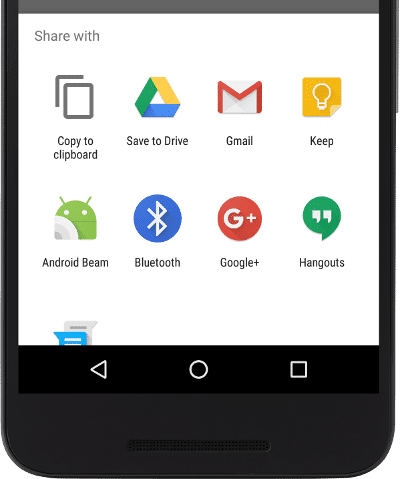
Cara Menyalin Gambar ke Clipboard di Ponsel Android(Android Phone)
Copy-paste cukup sering digunakan untuk menyimpan data dari internet (dalam bentuk teks dan gambar)(save data from the internet (in the form of text and images)) dan memasukkannya ke dalam dokumen kita. Baik itu paragraf deskriptif atau gambar grafik statistik, kita sering kali perlu menyalin hal-hal dari internet dan memasukkannya ke dalam artikel dan laporan kita. Jika Anda bekerja pada perangkat Android , maka Anda dapat dengan mudah menyalin teks dan gambar ke clipboard( easily copy text and images to the clipboard) dan menggunakannya jika diperlukan.
Ikuti langkah-langkah yang diberikan di bawah ini untuk melihat caranya:
1. Pertama, buka browser internet(internet browser) di perangkat Anda (misalnya Google Chrome ).

2. Sekarang cari gambar apa pun yang Anda cari(Now search for whatever image you are looking for) .
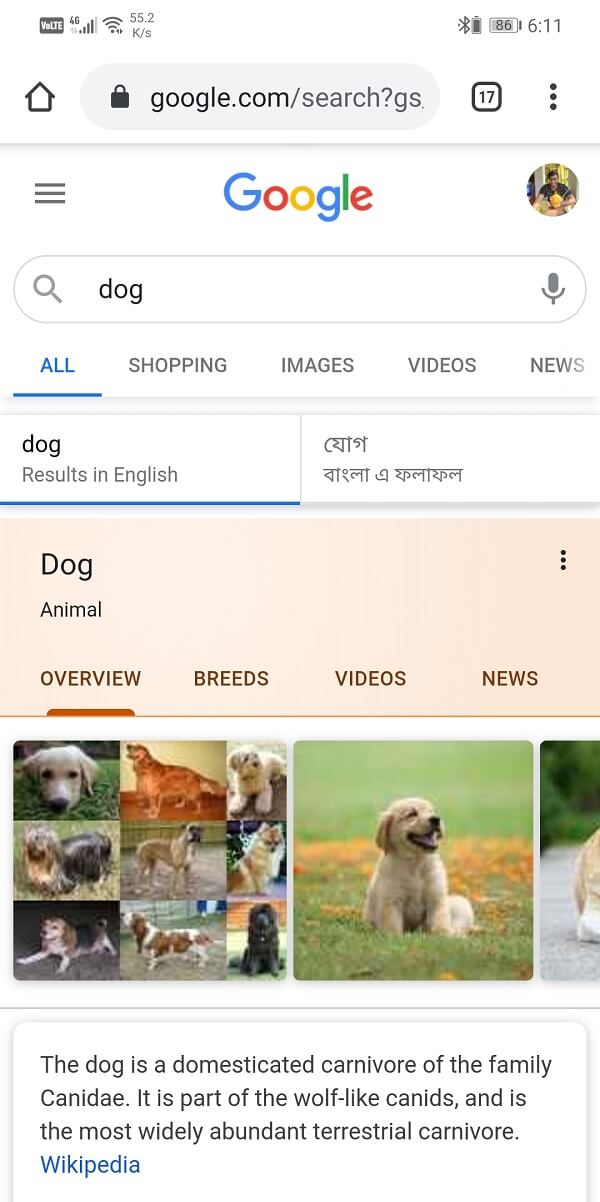
3. Ketuk tab Gambar( Images tab) untuk melihat hasil pencarian gambar Google .

4. Setelah itu, pilih gambar yang ingin Anda salin dan ketuk di atasnya.
5. Sekarang ketuk dan tahan pada gambar,(tap and hold on the image,) dan sebuah menu akan muncul di layar.
6. Di sini, pilih opsi Salin gambar(Copy image) , dan gambar akan disalin ke clipboard.

7. Setelah itu, buka dokumen(open the document) tempat Anda ingin menempelkan gambar.
8. Di sini, ketuk dan tahan hingga menu tempel muncul(paste menu appears) di layar.
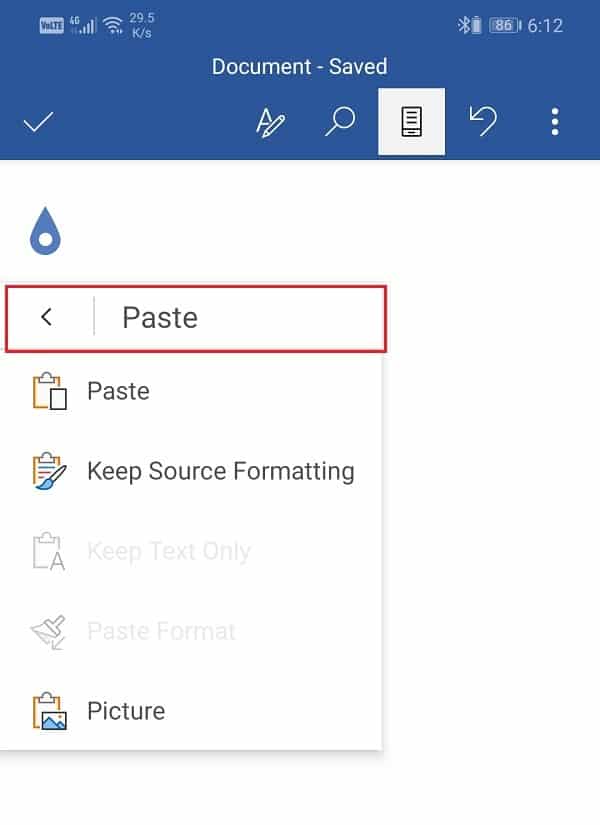
9. Sekarang, klik opsi Tempel,(Paste option,) dan gambar akan ditempelkan pada dokumen.

10. Itu saja. Anda sudah siap. Ikuti langkah-langkah ini dan Anda akan dapat menyalin-tempel gambar apa pun dari internet.
Aplikasi mana yang memungkinkan Anda untuk Menyalin dan Menempel Gambar?(Which Apps allow you to Copy and Paste Images?)
Satu hal yang perlu disebutkan di sini adalah tidak semua aplikasi memungkinkan Anda untuk menyalin dan menempelkan gambar. Misalnya, Anda tidak dapat menempelkan gambar di aplikasi seperti WhatsApp , Snapchat , Twitter , dll. Anda dapat mengetuk Message/Chatbox dan menempelkan beberapa teks yang telah disalin ke papan klip tetapi bukan gambar. Satu-satunya cara untuk mengirim gambar adalah dengan membagikannya dari Galeri(Gallery) .
Saat ini , hanya mungkin untuk menyalin-menempelkan gambar ke file kata (file .docx) atau catatan di beberapa perangkat. (, it is only possible to copy-paste images onto to word files (.docx files) or notes in some devices.)Kemungkinan besar fitur ini akan tersedia untuk beberapa aplikasi di masa depan, yang mencakup seperti WhatsApp , Twitter , Facebook , Messenger , dll. Menurut rumor, Google akan segera memungkinkan untuk menyalin gambar ke clipboard dan juga menempelkannya di aplikasi pihak ketiga lainnya. Namun, itu juga tergantung pada aplikasi pihak ketiga untuk dapat mengintegrasikan fitur ini.
Saat ini, Android memungkinkan Anda untuk menyalin gambar ke clipboard tetapi menempelkannya di situlah batasan sebenarnya muncul. Diberikan di bawah ini adalah daftar aplikasi yang mungkin segera memungkinkan Anda untuk menempelkan gambar langsung dari clipboard:
- Ada apa
- Kurir
- Snapchat
- Indonesia
- Viber
- Pesan Google
- Skype
- IMO
- Google Dokumen
- Badoo
- Hangouts
Cara berbagi Gambar di Berbagai Aplikasi(How to share Images on Various Apps)
Seperti yang disebutkan sebelumnya, Anda tidak akan dapat langsung menyalin gambar lalu menempelkannya di sebagian besar aplikasi. Namun, ada solusi alternatif, dan alih-alih menggunakan clipboard, Anda dapat langsung berbagi gambar melalui berbagai alat berbagi yang ada di dalam aplikasi ini. (you can directly share images via the various share tools built-in these apps.)Mari kita bahas satu aplikasi pada satu waktu dan lihat bagaimana Anda dapat berbagi gambar dengan mudah.
Opsi 1: Berbagi Gambar di WhatsApp(Option 1: Sharing Images on WhatsApp)
WhatsApp adalah salah satu aplikasi chatting paling populer di dunia. Antarmukanya yang sederhana dan fitur-fiturnya yang nyaman menjadikannya pilihan pertama bagi kebanyakan orang di dunia, terlepas dari usia atau latar belakang sosial ekonomi mereka. Namun, WhatsApp tidak mengizinkan Anda menyalin-tempel gambar dari papan klip(WhatsApp does not allow you to copy-paste images from the clipboard) . Anda perlu menggunakan fitur berbagi untuk mengirim gambar ke seseorang. Diberikan di bawah ini adalah panduan langkah-bijaksana untuk melakukannya:
1. Pertama(First) , pastikan gambar yang ingin Anda bagikan sudah ada di perangkat Anda. Jika tidak, maka unduh gambar(download the image) dari internet .
2. Setelah itu, buka WhatsApp dan buka obrolan tempat Anda ingin mengirim gambar itu.

3. Sekarang ketuk tombol Lampirkan(Attach button) ( terlihat seperti penjepit kertas(looks like a paperclip) ) dan pilih opsi galeri(gallery) .
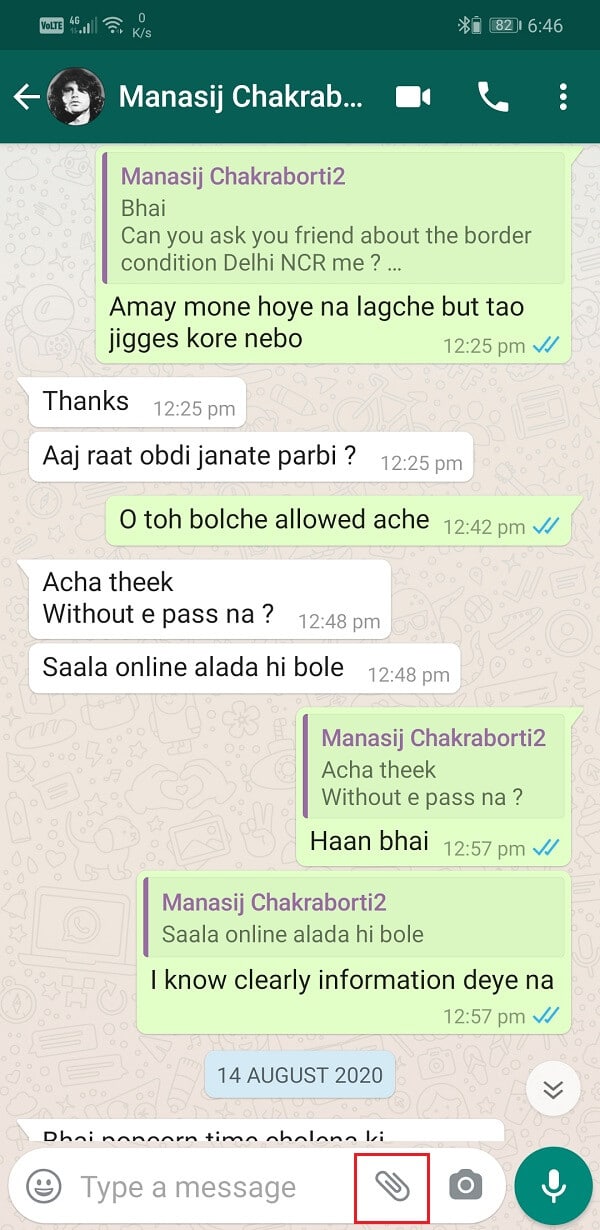
4. Setelah itu, pilih folder yang berisi gambar tersebut.(After that, select the folder that contains the image.)

5. Setelah Anda menemukan gambar, ketuk(image, tap) di atasnya. Anda juga dapat memilih beberapa gambar(multiple images) dan membagikannya sekaligus.
6. WhatsApp memungkinkan Anda untuk mengedit, memotong, menambahkan teks, atau keterangan(edit, crop, add text, or a caption) sebelum mengirim gambar ke seseorang.
7. Setelah Anda selesai melakukannya, cukup ketuk tombol kirim Hijau(Green send button) di sudut kanan bawah layar.

8. Gambar sekarang akan dibagikan dengan orang yang dihormati.
Baca Juga: (Also Read:) Cara Membuka Blokir Diri Sendiri di WhatsApp Saat Diblokir(How to Unblock Yourself on WhatsApp When Blocked)
Opsi 2: Berbagi Gambar di Instagram(Option 2: Sharing an Image on Instagram)
Sama seperti WhatsApp , Instagram juga memungkinkan Anda untuk mengirim pesan ke teman dan pengikut Anda. Dalam hal berbagi gambar, copy-paste dari clipboard bukanlah pilihan. Ikuti langkah-langkah yang diberikan di bawah ini untuk mempelajari cara berbagi gambar di Instagram :
1. Gambar yang ingin Anda bagikan harus disimpan secara lokal di perangkat Anda. Jika Anda ingin membagikan beberapa gambar dari internet, pastikan gambar tersebut sudah diunduh di perangkat Anda.(If you want to share some pictures from the internet, then make sure that it has already been downloaded on your device.)
2. Sekarang buka Instagram dan buka bagian DM (Pesan Langsung)(DMs (Direct Message)) .
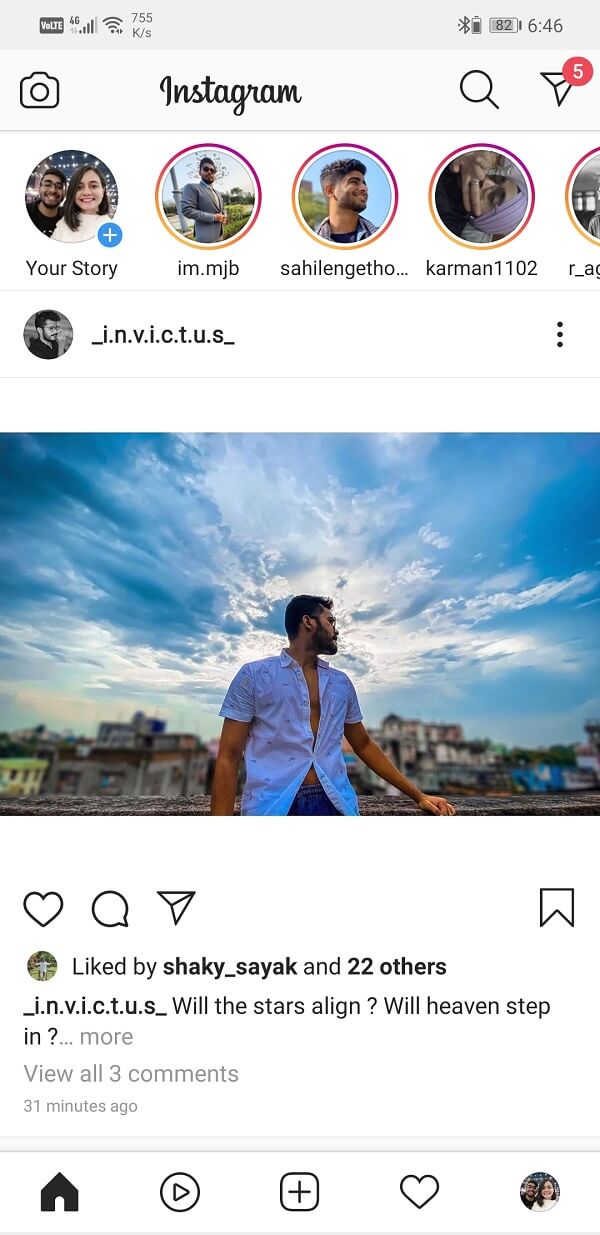
3. Setelah itu, pilih percakapan(select the conversation) tempat Anda ingin membagikan gambar.

4. Di sini, ketuk opsi image/gallery di sudut kanan kotak Pesan(Message) .
5. Ini akan membuka Galeri Anda(open your Gallery) dan menampilkan semua gambar yang ada di sana diatur dari yang terbaru hingga yang terlama.
6. Anda dapat mengetuk tombol Galeri(Gallery button) untuk membuka menu tarik-turun yang berisi daftar folder di Galeri(Gallery) Anda . Jika Anda tahu persis di mana letak gambar, maka navigasi ke folder yang tepat akan memudahkan pencariannya.
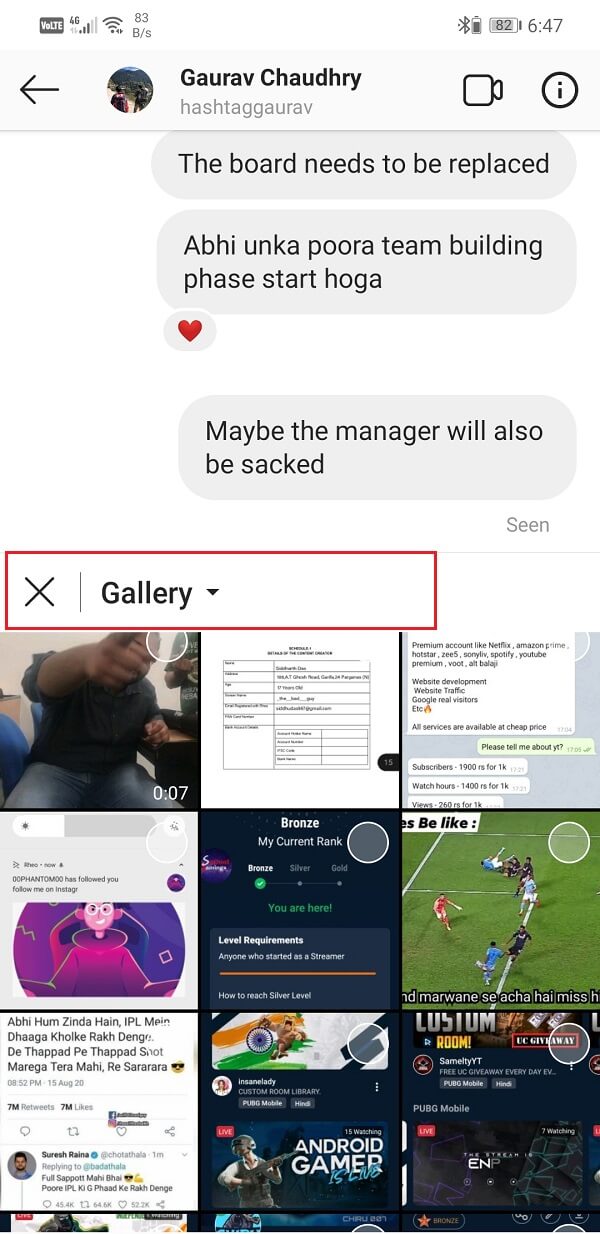
7. Setelah Anda menemukan gambar, ketuk dan tekan tombol panah(Upward arrow button) ke atas . Mirip dengan WhatsApp , Anda dapat mengirim banyak gambar sekaligus dengan memilih semuanya sebelum menekan tombol kirim.(send button.)

8. Itu dia; gambar Anda sekarang akan dibagikan(image will now be shared) dengan orang yang diinginkan.
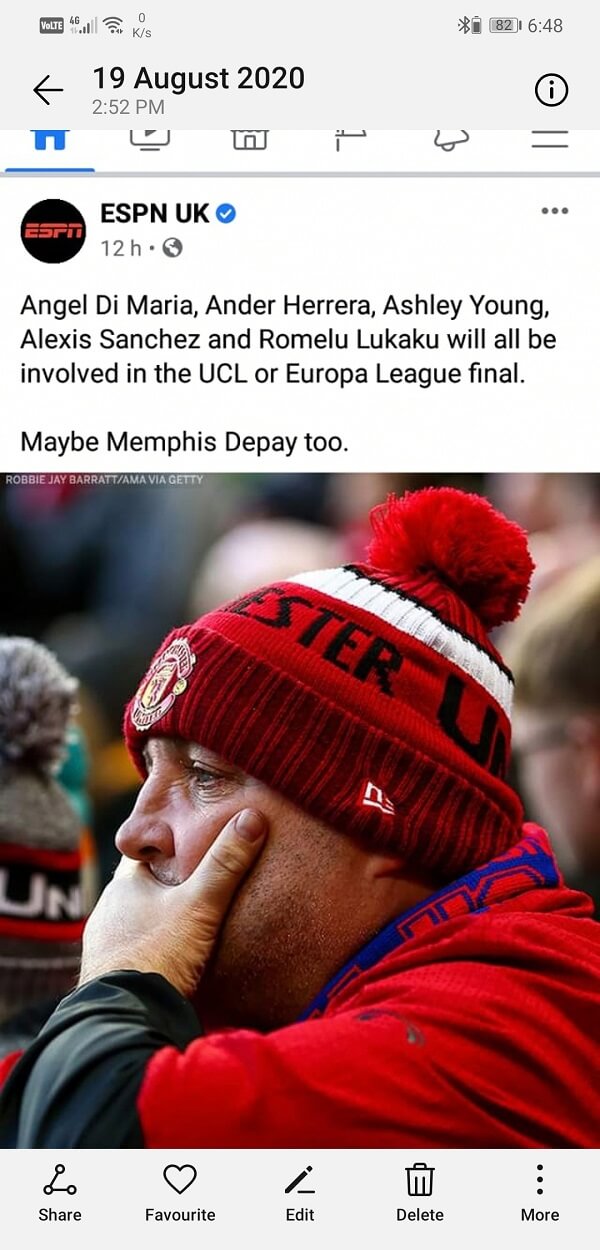
Opsi 3: Berbagi Gambar melalui Bluetooth(Option 3: Sharing an Image via Bluetooth)
Berbagi gambar melalui Bluetooth adalah salah satu cara tertua untuk berbagi file media dari satu perangkat ke perangkat lainnya. Jika Anda belum pernah mencobanya sebelumnya, maka Anda dapat mengikuti langkah-langkah yang diberikan di bawah ini untuk mempelajari caranya:
1. Pertama, buka aplikasi Galeri(Gallery app) di perangkat Anda. Seperti yang disebutkan sebelumnya, satu-satunya persyaratan adalah bahwa gambar yang ingin Anda bagikan harus disimpan di perangkat Anda.
2. Sekarang navigasikan ke gambar yang ingin Anda bagikan dan ketuk dan tahan hingga terpilih.
3. Jika Anda ingin berbagi banyak gambar(share multiple images) , lakukan dengan mengetuk kotak centang pada gambar berikutnya.
4. Terakhir, ketuk tombol Bagikan(Share) di bagian bawah layar.
5. Beberapa opsi berbagi(sharing options) akan tersedia. Ketuk opsi Bluetooth .
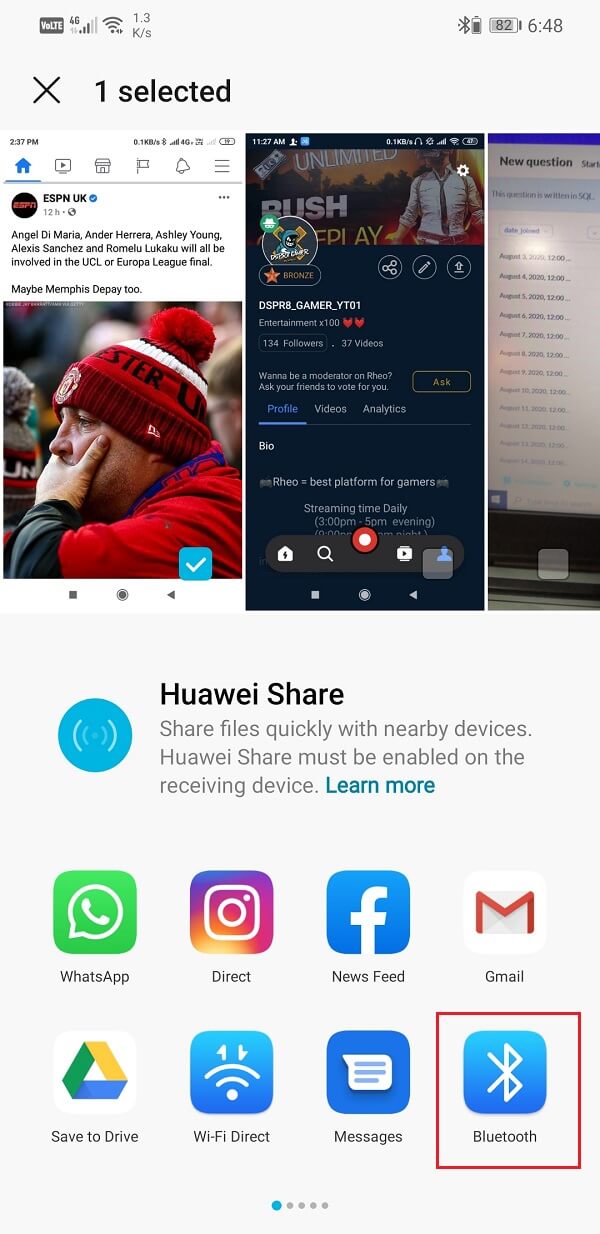
6. Perangkat Anda sekarang akan secara otomatis mulai mencari perangkat (automatically start searching)Bluetooth terdekat . Setelah kedua perangkat dipasangkan dan terhubung, gambar akan mulai ditransfer.

Opsi 4: Berbagi gambar melalui Gmail(Option 4: Sharing an image via Gmail)
Jika Anda perlu membagikan gambar untuk beberapa tujuan resmi, maka mengirimkannya melalui Gmail adalah cara yang tepat. Gmail memungkinkan Anda untuk melampirkan berbagai macam file, asalkan totalnya kurang dari 25MB. ( that they are less than 25MB in total.)Ikuti langkah-langkah yang diberikan di bawah ini untuk mempelajari cara berbagi gambar melalui Gmail :
1. Pertama, buka aplikasi Gmail(Gmail app) dan ketuk tombol Tulis(Compose) .

2. Setelah itu, masukkan alamat email penerima di bagian 'Kepada'(recipients’ email address in the ‘To’) . Anda dapat mengirim email yang sama ke beberapa orang dengan menggunakan bidang CC atau BCC(CC or BCC fields) .

3. Sekarang, untuk membagikan gambar, ketuk tombol lampirkan (ikon penjepit kertas)(attach button (the paperclip icon)) di sisi kiri atas layar.
4. Setelah itu telusuri konten perangkat Anda untuk menemukan gambar(find the image) dan ketuk di atasnya.

5. Gambar akan ditambahkan ke surat sebagai lampiran(The image will be added to the mail as an attachment) .

6. Anda dapat menambahkan subjek atau beberapa teks di badan dan setelah selesai, ketuk tombol Kirim.(Send button.)
Direkomendasikan:(Recommended:)
- Cara Memalsukan Lokasi GPS di Android(How to Fake GPS Location on Android)
- Perbaiki Malwarebytes Tidak Dapat Menghubungkan kesalahan Layanan(Fix Malwarebytes Unable to Connect the Service error)
- Perbaiki Sayangnya proses com.google.process.gapps telah berhenti kesalahan(Fix Unfortunately the process com.google.process.gapps has stopped error)
Dengan itu, kita sampai pada akhir artikel ini. Kami harap informasi ini bermanfaat bagi Anda. Kemampuan untuk meng-copy-paste sesuatu sangat berguna. Android mungkin terbatas dalam hal kemampuan untuk menyalin dan menempelkan gambar dari clipboard, tetapi itu tidak akan lama. Kemungkinan besar, Anda akan segera dapat menempelkan gambar dari papan klip ke berbagai aplikasi pihak ketiga dan platform media sosial. Sampai saat itu, Anda dapat menggunakan fitur berbagi bawaan dari aplikasi ini.
Related posts
Cara Mengakses Clipboard di Perangkat Android
Pesan Memuat Kesalahan Outlook error pada Android mobile
Cara mengoptimalkan aplikasi Outlook mobile untuk ponsel Anda
Android Fragmentation Definition, Problem, Issue, Chart
Best Software & Hardware Bitcoin Wallets untuk Windows, iOS, Android
Cara Menambahkan Beberapa Akun di Outlook app untuk Android and iPhone
Mirror or Cast Android atau iPhone screen ke Windows 10 menggunakan LetsView
Set UP Kodi Remote Control di Windows 10 menggunakan Android & iOS devices
Cara Start and Use Twitter Spaces pada Android
Cara Menginstal Progressive Web Apps Menggunakan Microsoft Edge pada Android
DeskDock memungkinkan Anda mengontrol Android phone dari Windows PC
Cara Mengaktifkan Dark Mode pada WhatsApp untuk Android & iPhone
Cara Mengubah Phone Anda menjadi Microphone untuk PC
Virtoo memungkinkan Anda mengontrol Android phone Anda dari Windows PC
Windows 10 tidak mengenali Android phone
Cara menginstal add-in di Outlook untuk Android dan iOS
Droidcam: Use Android phone sebagai webcam untuk Windows PC
Cara Tautkan Android phone or iPhone ke Windows 10 PC
Cara menggunakan Microsoft Family Safety app di ponsel Anda
Fitur terbaru di Google Photos app untuk iOS and Android
